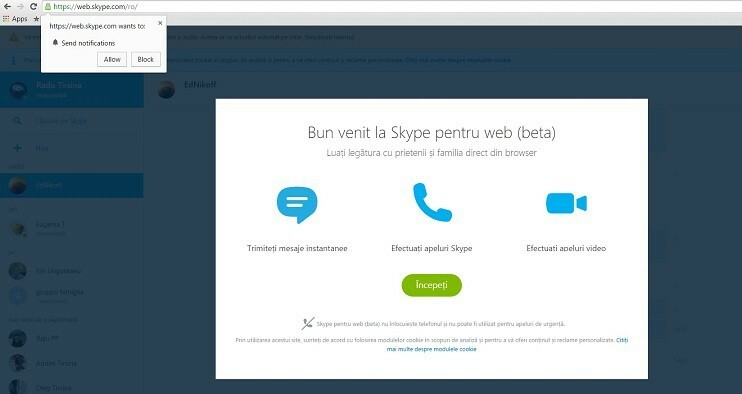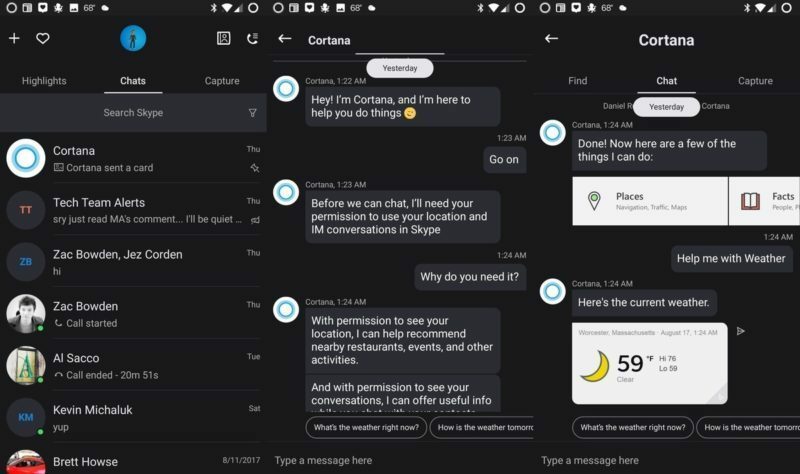- Mnoho uživatelů to uvedlo Skype stále instaluje na svůj počítač.
- Chcete-li tento problém vyřešit, můžete zkusit znovu nainstalovat Skype z aplikace Nastavení.
- Pokud to nefunguje, zkuste odstranit soubory Skype z adresáře% appdata%.
- Toto je jen jeden z mnoha problémů se Skype, se kterými se můžete setkat. Pokud máte další problémy se Skype, nezapomeňte zkontrolovat naše Skype hub.

Tento software opraví běžné chyby počítače, ochrání vás před ztrátou souborů, malwarem, selháním hardwaru a optimalizuje váš počítač pro maximální výkon. Opravte problémy s počítačem a odstraňte viry nyní ve 3 snadných krocích:
- Stáhněte si Nástroj pro opravu PC Restoro který je dodáván s patentovanými technologiemi (patent k dispozici tady).
- Klepněte na Začni skenovat najít problémy se systémem Windows, které by mohly způsobovat problémy s počítačem.
- Klepněte na Opravit vše opravit problémy ovlivňující zabezpečení a výkon vašeho počítače
- Restoro byl stažen uživatelem 0 čtenáři tento měsíc.
Skype je neuvěřitelně užitečný nástroj, ale mnoho uživatelů uvedlo, že se Skype nainstaluje pokaždé, když jej otevřete. To může být docela nepohodlné, ale dnes vám ukážeme, jak tento problém vyřešit jednou provždy.
Předtím jsem neměl problémy se Skype, ale teď, když jej ve Windows otevřu, jsem požádán o stažení aktualizace. Dělám to, nainstaluji to a pokračuji Skypingem. Když se však pokusím znovu otevřít (za den nebo dva nebo tři), znovu se zobrazí výzva ke stažení nové aktualizace. Po instalaci jsem restartoval, takže si nejsem jistý, o jaký problém jde. Nějaké nápady / pomoc?
Co mohu udělat, pokud Windows 10 stále instaluje Skype?
1. Odinstalujte a znovu nainstalujte Skype
- Otevřete svůj Nabídka Start.
- Klikněte na Kontrolní panel.
- Nyní klikněte na Odinstalujte program.

- Vybrat Skype a odinstalujte jej.
- Poté pokračujte ve stahování Skype z jeho oficiálních webových stránek.
- Otevřete soubor a znovu nainstalujte program podle pokynů na obrazovce.
Alternativně můžete použít odinstalační software, jako je Revo Uninstaller k úplnému odstranění Skype a všech souborů a položek registru souvisejících s Skype z vašeho PC.
- Získejte Revo Uninstaller Pro verze
2. Odstraňte zbytkové soubory
- Z Nabídka Start, vyberte Běh a klikněte na něj.

- Typ %data aplikací% v poli a stiskněte Enter.
- Podívejte se na Skype složku a odstraňte ji.
3. Změnit typ účtu
- Z vašeho Nabídka Start, otevřeno Nastavení.
- Nyní klikněte na Účty a klikněte na Rodina a další uživatelé.

- Vyberte uživatelský účet, dále kliknete na Změnit typ účtu.
- Vybrat Správce účet a klikněte na OK.

- Znovu otevřete Skype.
4. Prohledejte ve svém počítači malware

- Použití Windows Defender nebo jakýkoli jiný antivirový software k provedení rychlé kontroly systému.
- Pokud to nepomůže, zkuste spustit úplnou kontrolu systému.
Pokud ve svém počítači nemáte spolehlivý antivirový program od jiného výrobce, důrazně doporučujeme vyzkoušet Bitdefender protože poskytuje velkou rychlost a bezpečnost.
- Získejte Bitdefender Antivirus
Doufáme, že vám tato řešení pomohla. Mezitím nám v sekci komentářů níže sdělte, jaké další problémy jste při používání Skype narazili.
 Stále máte problémy?Opravte je pomocí tohoto nástroje:
Stále máte problémy?Opravte je pomocí tohoto nástroje:
- Stáhněte si tento nástroj pro opravu PC hodnoceno skvěle na TrustPilot.com (stahování začíná na této stránce).
- Klepněte na Začni skenovat najít problémy se systémem Windows, které by mohly způsobovat problémy s počítačem.
- Klepněte na Opravit vše opravit problémy s patentovanými technologiemi (Exkluzivní sleva pro naše čtenáře).
Restoro byl stažen uživatelem 0 čtenáři tento měsíc.
Často kladené otázky
Chcete-li odinstalovat Skype, přejděte do aplikace Nastavení> Aplikace, v seznamu vyberte Skype a klikněte na Odinstalovat. Pokud to nefunguje, budete muset použít odinstalační software.
Chcete-li znovu nainstalovat Skype, přejděte do aplikace Nastavení> Aplikace a odtud Skype odeberte. Jakmile je Skype odstraněn, stáhněte si jej a znovu nainstalujte.
Ano, Skype lze odinstalovat stejně jako jakoukoli jinou aplikaci. Chcete-li jej odinstalovat, přejděte do sekce Nastavení> Aplikace.
Desktopová verze Skype je ve výchozím nastavení nainstalována v C: Program Files (x86) MicrosoftSkype. Aplikace Universal Skype je nainstalována v C: Program FilesWindowsAppsMicrosoft. SkypeApp_12.10.572.0_x64__kzf8qxf38zg5c adresář.